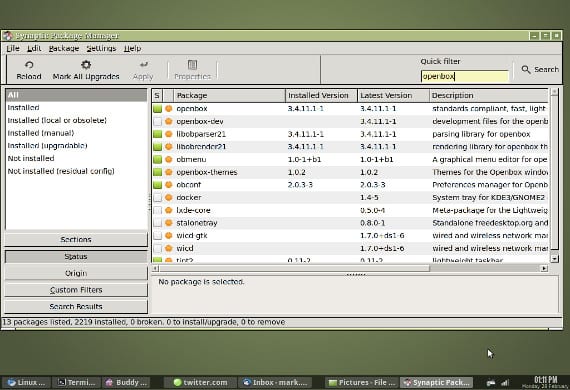
আমরা যখনই কথা বলি উবুন্টু সংক্ষেপে, আমরা এটি একটি অপারেটিং সিস্টেমের নবীন ব্যবহারকারীদের জন্য একটি সহজ ব্যবস্থাপনার সাথে সম্পর্কিত করি, সংক্ষেপে, এর এক ধরণের লিনাক্স সংস্করণ উইন্ডোজ - দূরত্বকে রক্ষা করা এবং উভয় সিস্টেমের ব্যবহারকারীদের সম্মান করা - যা সর্বদা এমন হয় নি।
যদি আপনি বর্তমানে ব্যবহার করেন তবে অনেকগুলি উবুন্টু আপনি পূর্ববর্তী সংস্করণগুলি থেকে এসেছেন আপনি যাচাই করবেন যা প্রাথমিকভাবে কোনও প্রোগ্রাম ইনস্টল করতে আমাদের ব্যবহার করা দরকার synaptic এবং বর্তমানে এটি আর নেই। আমরা অনেকেই এই ম্যানেজারটির সুবিধায় অভ্যস্ত হয়ে পড়ি এবং আজকের পোস্টটি এটির ইনস্টলেশন এবং উপস্থাপনা লক্ষ্য করে কার্যক্রম পরিচালক.
সিনাপটিক কী?
synaptic একটি হয় প্যাকেজ ম্যানেজারভিজ্যুয়াল প্রোগ্রামগুলির, এটির একটি ইন্টারফেস রয়েছে এবং আমরা টার্মিনালে টাইপ না করে ক্লিক করে এটি ইনস্টল করি।
এই প্যাকেজ ম্যানেজার আসে ডেবিয়ান, বণ্টন "মা"এর উবুন্টু এবং অন্তর্ভুক্ত হওয়া পর্যন্ত ঐক্য সমস্ত ইনস্টলেশন মধ্যে ডিফল্ট ছিল উবুন্টু। আগমনের সাথে ঐক্য, আনুশাসনিক এর ইনস্টলেশন বা ব্যবহারের অনুমতি দিয়েছে synaptic তবে এটি ডিফল্ট প্রোগ্রাম ম্যানেজার su হিসাবে ব্যবহৃত উবুন্টু সফটওয়্যার সেন্টার.
আমাদের যদি সর্বশেষতম সংস্করণ থাকে উবুন্টু আছে আছে synaptic আমাদের যেতে হবে উবুন্টু সফটওয়্যার সেন্টার এবং অনুসন্ধান করুন synaptic এবং এটি ইনস্টল করুন। আমরা যদি টার্মিনালের মাধ্যমে এটি করতে চাই তবে আমাদের লিখতে হবে
sudo apt-synaptic ইনস্টল করুন
এবং প্রোগ্রামটি ইনস্টল হয়ে গেলে আমাদের এই স্ক্রিনটি রয়েছে:
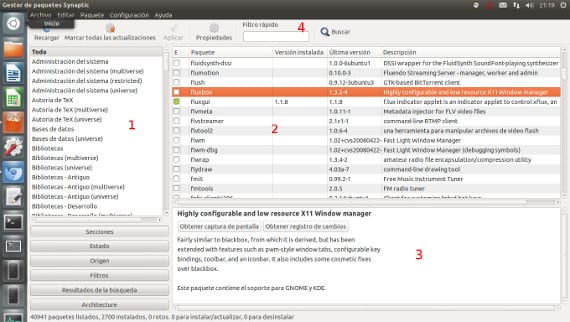
1 নম্বরে আমাদের প্যাকেজ এবং / অথবা প্রোগ্রামগুলির একটি থিম্যাটিক সূচক রয়েছে। আমরা যা চাই তা যদি একটি নির্দিষ্ট ফাংশন যেমন ওয়ার্ড প্রসেসর বা ওয়েব ব্রাউজারের জন্য একটি প্রোগ্রাম সন্ধান করা হয় তবে এটি খুব কার্যকর। জোন 2-এ চিহ্নিত হওয়ার পরে, এই বিভাগে থাকা প্যাকেজগুলি উপস্থিত হবে এবং আমাদের কেবল তাদের চিহ্নিত করতে হবে এবং প্রয়োগ করুন।
3 নম্বরে আমাদের কাছে প্রোগ্রামটির সংক্ষিপ্ত বিবরণ রয়েছে পাশাপাশি প্রয়োজনীয় প্যাকেজগুলি বা সেগুলি ডিফল্টরূপে ইনস্টল করা হবে। অন্যান্য অপারেটিং সিস্টেমগুলি আপনাকে দেখায় না এমনটি কী ইনস্টল করা হয়েছে তা জানতে এই অঞ্চলটি খুব দরকারী।
এবং 4 নম্বরে আমাদের কাছে আজীবন সহজ অনুসন্ধান ইঞ্জিন রয়েছে, আমরা একটি প্যাকেজ বা প্রোগ্রামের নাম লিখি এবং অনুসন্ধান ইঞ্জিন আমাদের সেই নামের সাথে সম্পর্কিত প্যাকেজগুলি প্রদর্শন করে। এটি খুব কার্যকর যদি আমরা যা চাই তা একটি নির্দিষ্ট প্যাকেজ ইনস্টল করা হয় যা আমাদের কোনও ওয়েবসাইট বা কোনও বন্ধু ইত্যাদিতে বলা হয়েছিল ... যদিও প্রাথমিকভাবে এটি নির্বোধ সরঞ্জাম বলে মনে হয় তবুও অনুসন্ধান ইঞ্জিনটি একটি খুব গুরুত্বপূর্ণ সরঞ্জাম হয়ে উঠেছে অভিজ্ঞ ব্যবহারকারী
সাধারণভাবে, এই প্যাকেজ পরিচালকের বৈশিষ্ট্য যা ব্যবহারকারীর মধ্যবর্তী স্তরের জন্য একটি প্রোগ্রাম ইনস্টলেশন সরঞ্জাম হিসাবে উপস্থাপিত হয়। আপনি যদি আপনার সিস্টেমটি আরও ভালভাবে জানতে চান তবে আমি আপনাকে সুপারিশ করছি যে আপনি এই সরঞ্জামটি জানুন এবং এটি ব্যবহার করুন। শুভেচ্ছা।
অধিক তথ্য - দ্রুত এবং সহজেই ডিবে প্যাকেজ ইনস্টল করা হচ্ছে,
উৎস - উইকিপিডিয়া
চিত্র - ফ্লিকার মিউইজার্ড চিহ্নিত করুন